A Sötét módban elakadt iPhone 8 legjobb megoldása

Az iPhone beragadt sötét módba? Íme, mit tehet, hogy iPhone-ja visszakapcsoljon világos módba.

Az iPhone sötét üzemmódja előnyös a szem megerőltetésének csökkentésében, különösen gyengén megvilágított környezetben vagy éjszaka. Azonban frusztráló lehet, ha az iPhone elakad a sötét módban, és nem vált vissza világos módba. Ha ez történt veled, ne aggódj. Az alábbiakban felsoroltunk néhány hatékony megoldást, amelyek segítségével iPhone-ja pillanatok alatt kiléphet a sötét módból.
Tartalomjegyzék
1. Próbálkozzon alternatív módszerekkel a sötét mód letiltására
Ha nem tudja kikapcsolni a sötét módot a Beállítások alkalmazásból, próbálkozzon más módszerekkel a sötét mód letiltására iPhone-ján.
A sötét mód Vezérlőközponton keresztüli letiltásához csúsztassa lefelé az ujját a képernyő jobb felső sarkából. Nyomja meg hosszan a fényerő csúszkát , és érintse meg a Sötét mód gombot a bal alsó sarokban a letiltásához.
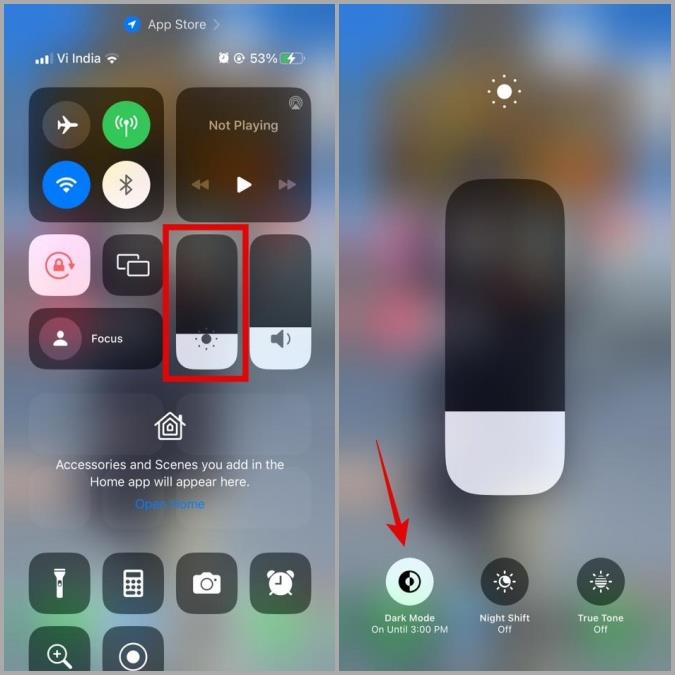
A sötét mód letiltásának másik módja az Apple digitális asszisztense, a Siri. Ehhez tartsa lenyomva a Sleep/Wake gombot a Siri felébresztéséhez, és mondja ki a következő parancsot: sötét mód kikapcsolása .
2. Kényszerítse újra az iPhone készüléket
Az iPhone kényszerített újraindítása egy jól bevált módszer az iOS-sel kapcsolatos ideiglenes hibák feloldására. Ezzel bezárja az összes háttérfolyamatot, és újrakezdheti iPhone-ját.
Az iPhone kényszerített újraindításához nyomja meg és engedje fel a Hangerő fel gombot, majd nyomja meg és engedje fel a Hangerő csökkentése gombot. Ezután nyomja meg és tartsa lenyomva a Sleep/Wake gombot, amíg meg nem jelenik az Apple logó.
Várja meg, amíg az iPhone újraindul, majd próbálja meg újra kikapcsolni a sötét módot.
3. Győződjön meg arról, hogy az alkalmazás támogatja a Light módot
Bár a mai alkalmazások többsége támogatja a sötét és a világos módokat is, még mindig vannak kivételek. Például az iPhone-ján lévő Stocks alkalmazás még nem támogatja a világos módot. A Spotify egy másik népszerű alkalmazás, amely nem érhető el világos módban.
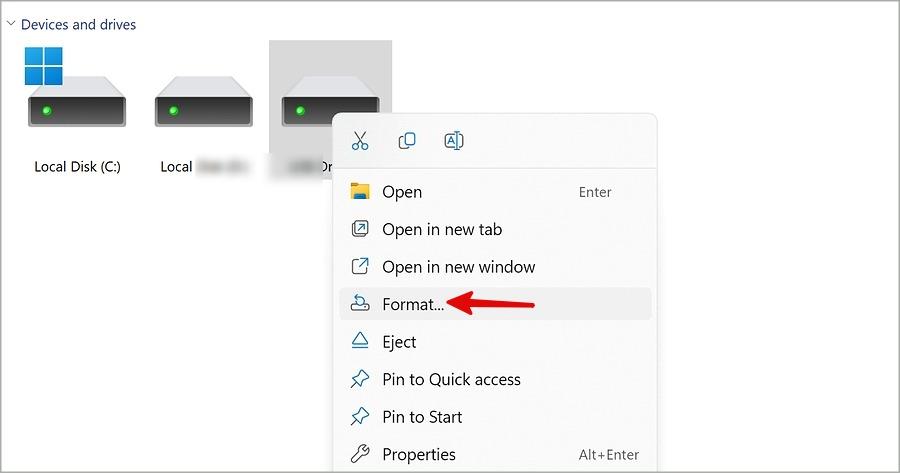
Az ilyen alkalmazások azt hihetik, hogy iPhone-ja sötét módban ragadt. Tehát, ha a probléma csak egy vagy két alkalmazásra korlátozódik, ellenőrizze az alkalmazások leírását az App Store-ban, és ellenőrizze, hogy támogatják-e a világos módot.
4. Kapcsolja ki az Automatikus sötét módot
iOS rendszeren beállíthatja, hogy a sötét mód automatikusan aktiválódjon bizonyos napszakokban. Ha korábban engedélyezte ezt az opciót, az iPhone a beállított ütemezésnek megfelelően sötét módba kapcsol.
Ennek elkerülése érdekében nyissa meg a Beállítások alkalmazást, és érintse meg a Kijelző és fényerő elemet . Ezután kapcsolja ki az Automatikus melletti kapcsolót .
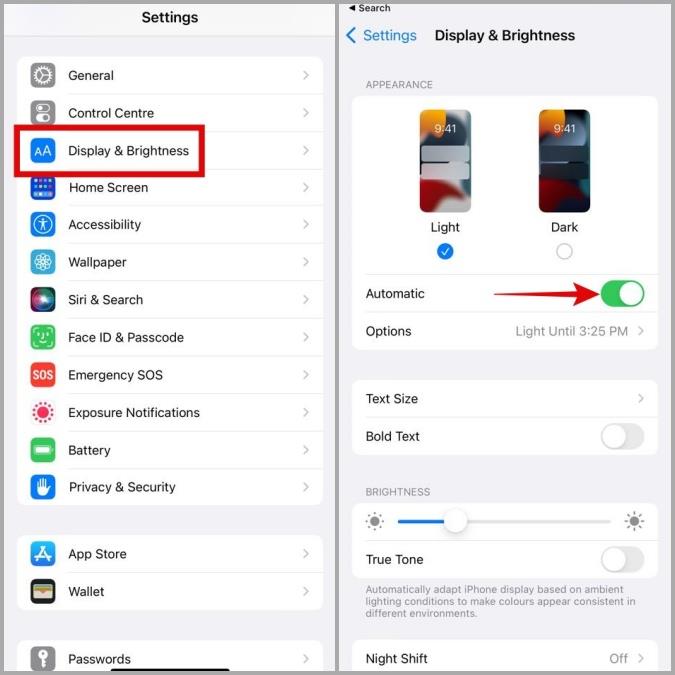
5. Szüntesse meg a Sötét mód összekapcsolását a fókuszszűrőkkel
Az iOS 16-tal az Apple lehetővé tette a sötét mód bekapcsolását az eszközön, amikor aktivál egy adott fókuszprofilt. Bár ez kényelmes lehet, előfordulhat, hogy az iPhone teljesen elsötétül, amikor engedélyezi a kapcsolt fókuszprofilt. Íme, mit tehet ennek megállítására.
1. Nyissa meg a Beállítások alkalmazást iPhone-ján, és érintse meg a Fókusz gombot .
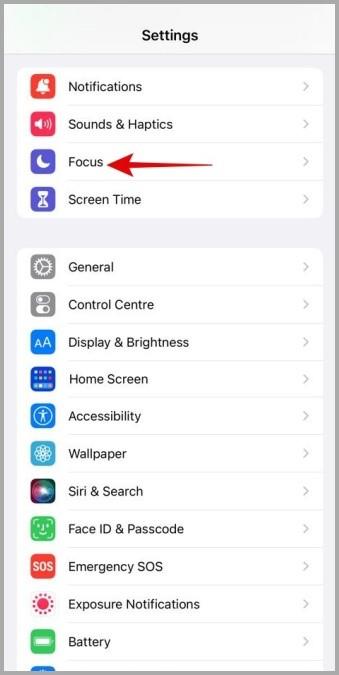
2. Érintse meg fókuszprofilját, és görgessen le a Fókuszszűrők részhez. Ha a Megjelenés (sötétre állítva) lehetőséget látja , koppintson rá.
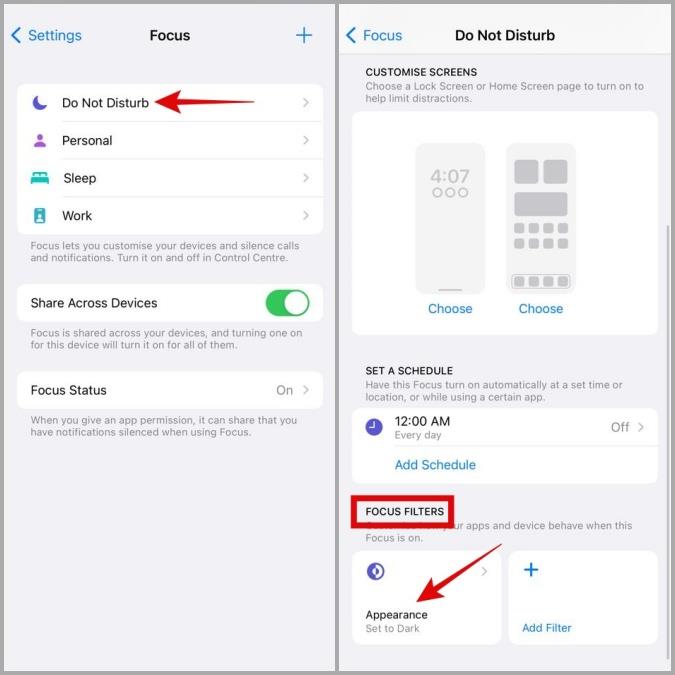
3. Érintse meg a Szűrő törlése pontot , és válassza a Szűrő törlése lehetőséget , amikor a rendszer kéri.
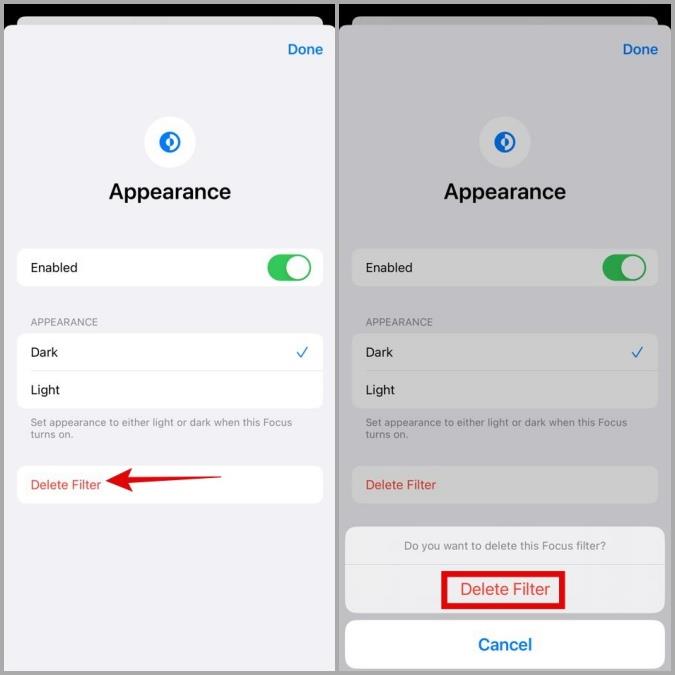
4. Ismételje meg a fenti lépéseket a Megjelenés szűrő törléséhez az egyes fókuszprofilokhoz.
6. Ellenőrizze a Kisegítő lehetőségek beállításait
Az iPhone készüléke számos kisegítő lehetőséggel rendelkezik a látássérült személyek számára. Ha a közelmúltban módosította iPhone-ja bármely kisegítő lehetőségét, akkor az egyik ilyen funkció lehet az oka annak, hogy iPhone-ja sötét módban ragadt. Íme, mit tehet a javítás érdekében.
1. Nyissa meg a Beállítások alkalmazást, és lépjen a Kisegítő lehetőségek > Megjelenítés és szöveg mérete menüpontra .
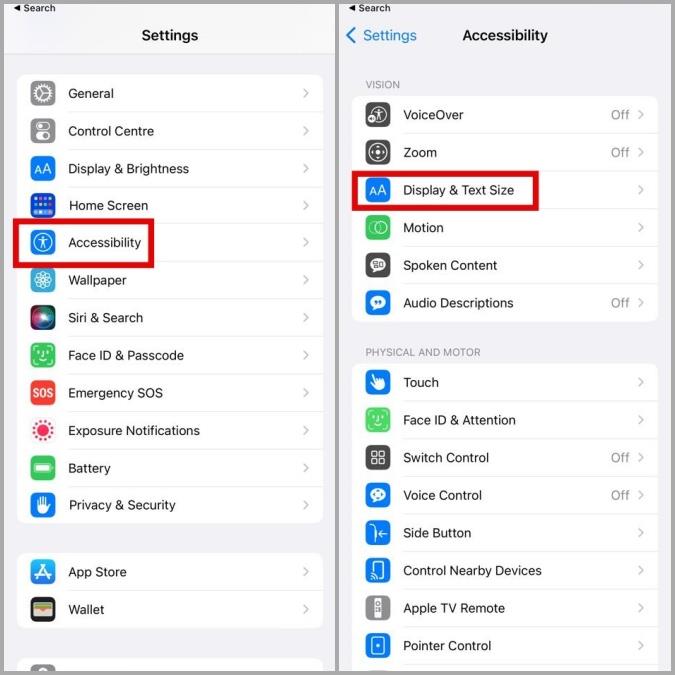
2. Kapcsolja ki a Smart Invert és a Classic Invert melletti kapcsolókat .
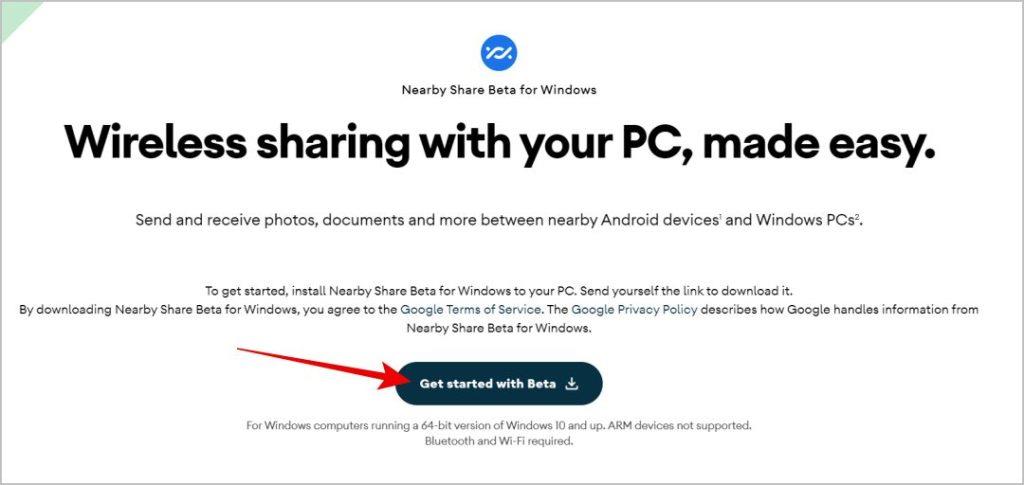
3. Érintse meg a Színszűrők pontot , és kapcsolja ki a következő menüből.
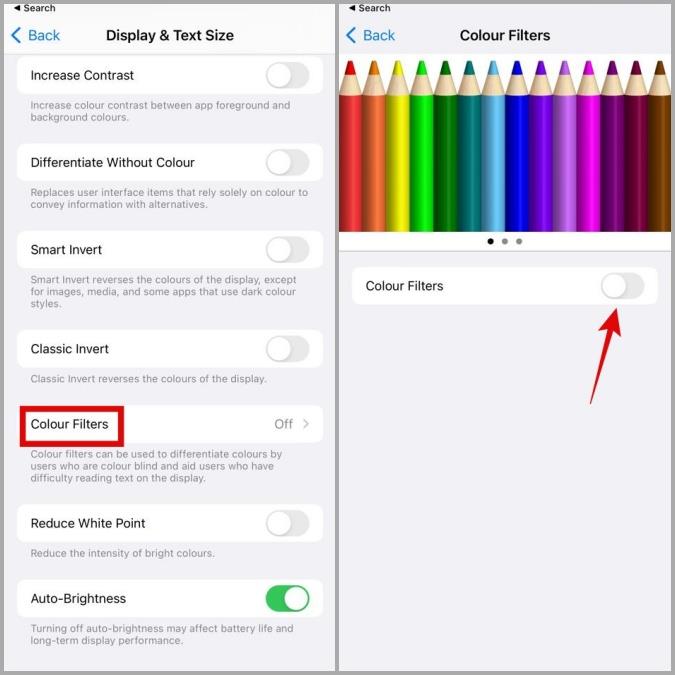
7. Telepítse az iOS frissítéseket
A hibás iOS összeállítás azt okozhatja, hogy iPhone-ja korlátlan ideig sötét módban marad. Ha a problémát valóban hiba okozza, nem kell sokáig várni, amíg az Apple kiad egy javítást.
A függőben lévő iOS-frissítések megtekintéséhez nyissa meg a Beállítások alkalmazást, és lépjen az Általános > Szoftverfrissítés lehetőségre . Töltse le és telepítse a függőben lévő frissítéseket, és ellenőrizze, hogy ez megoldja-e a problémát.
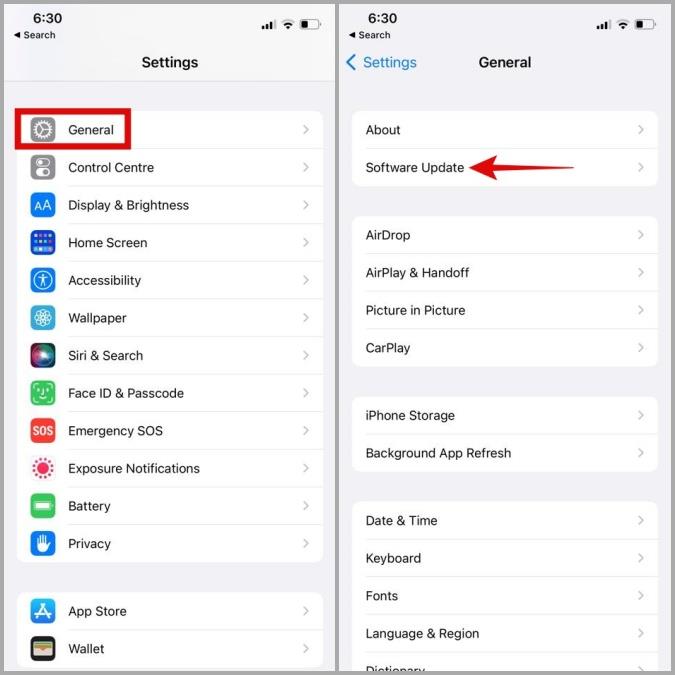
8. Állítsa vissza az összes beállítást
Ha az iOS frissítések telepítése nem segít, az utolsó lehetőség az iPhone összes beállításának visszaállítása. Ne aggódjon, ez a folyamat nem érinti az Ön személyes adatait.
1. Nyissa meg a Beállítások alkalmazást, és lépjen az Általános > iPhone átvitele vagy visszaállítása elemre .
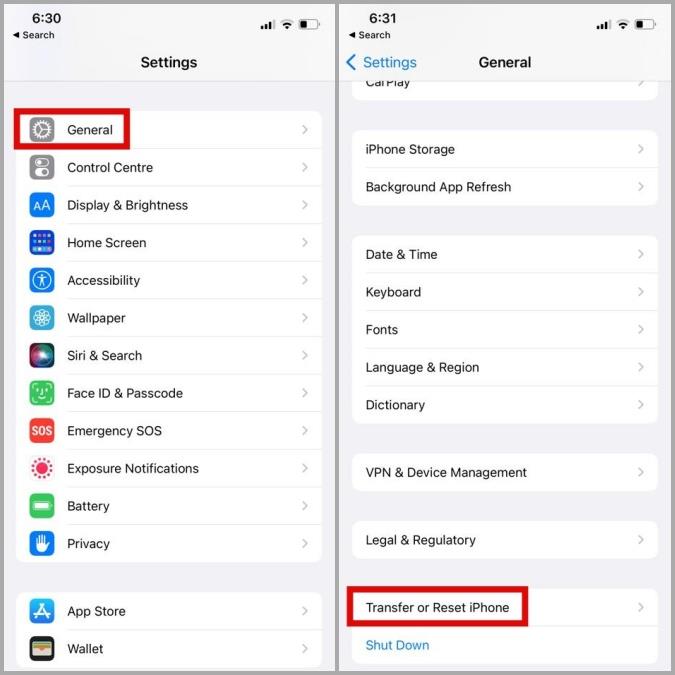
2. Érintse meg a Reset elemet alul, és válassza az Összes beállítás visszaállítása lehetőséget az opciók listájából.
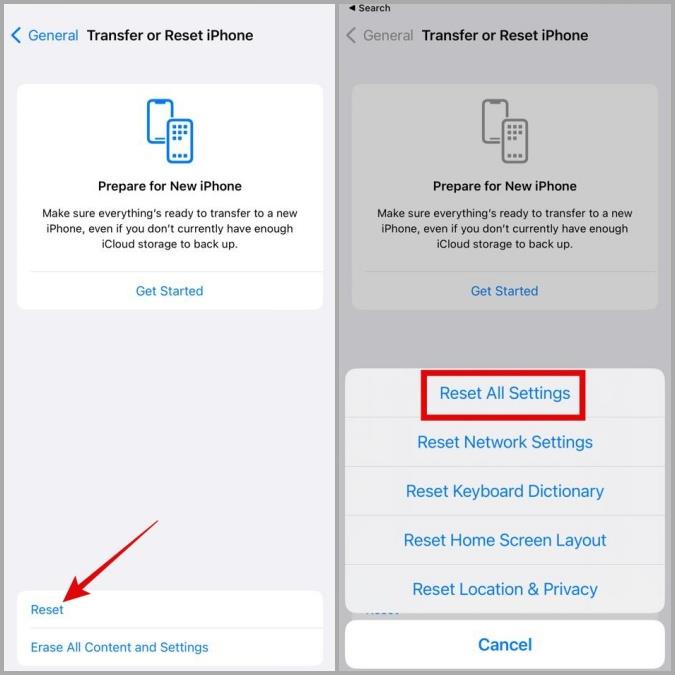
Menekülés a Sötétségből
Nem szórakoztató, ha iPhone-ja ok nélkül elakad sötét módban. A legtöbb esetben átmeneti hibák vagy rosszul konfigurált beállítások okozzák a problémát. Mindenesetre a fenti javítások egyike segíteni fog a mögöttes probléma végleges megoldásában.
Az iPhone beragadt sötét módba? Íme, mit tehet, hogy iPhone-ja visszakapcsoljon világos módba.
Így engedélyezheti a sötét módot a Google Dokumentumokban Android, iOS, Chrome és Edge rendszeren a bővítmény, az oldalbeállítás és a beállítások segítségével.
Nem tudja használni a telefont sötét módban? Íme néhány módszer a nem működő sötét mód problémájának megoldására Androidon.
A Google Chrome feketére vált az eszközén? Ismerje meg, hogyan teheti újra fehérre a Google Chrome-ot Androidon, iPhone-on, Windowson és Macen.
Az iPhone beragadt sötét módba? Íme, mit tehet, hogy iPhone-ja visszakapcsoljon világos módba.
Néhány a legjobb morzekód-alkalmazások közül iPhone-ra és iPadre, amelyek segítségével a szokásos morzekód-gyakorlatok alapján tanulhat, kódolhat, dekódolhat és akár játékokat is játszhat.
Szeretné megvédeni szöveges üzeneteit az illetéktelen hozzáféréstől? Így zárhatja le az üzenetek alkalmazását iPhone-ján jailbreak nélkül.
Az Apple Maps offline letöltése és használata iPhone-on
Olyan útmutatót keres, amely elmagyarázza az iPhone jelölőeszközök jelentését? Olvassa el a bejegyzést, hogy megismerje a Jelölőszerkesztő iPhone készüléken való használatára vonatkozó különféle tippeket.
Elmosódottnak tűnik az iPhone kamerája? Alkalmazza ezeket a hibaelhárítási tippeket a mögöttes probléma gyors megoldásához.
Ismerje meg, hogyan különbözik a widget-verem és az intelligens verem, és hogyan adhat hozzá, távolíthat el és szerkeszthet pillanatok alatt widget-veremeket iPhone-ján. Könnyűvé teszi a mozgást.
Íme, mit jelent a szolgáltatás szövege vagy ikonja az iPhone-on, hogyan lehet javítani a szolgáltatás hiányát és visszakapni a szolgáltatói jelet, és mit tehet és mit nem.
Így állíthatja be és használhatja az Action gombot az új iPhone 15 sorozaton. Számos olyan funkció van, amelyekhez natív módon hozzárendelheti.
Problémái vannak az iPhone-on lévő névjegyposzterrel? Tekintse meg az iPhone-on nem működő névjegyposzter javításának leggyakoribb módjait.











